Το MP4 είναι κατάλληλο για πολλαπλές χρήσεις και πολλοί χρήστες το λατρεύουν. Δεδομένου ότι είναι το πρότυπο, έχει γίνει ευρέως χρησιμοποιούμενο και συμβατό, καθιστώντας το μια ακόμη πιο δημοφιλή επιλογή για τη διανομή περιεχομένου βίντεο. Παρά το γεγονός ότι είναι το πρότυπο, το MP4 δεν είναι απρόσβλητο στη διαφθορά. μόνο κάποιοι περιμένουν να συμβεί. Γνωρίζοντας ότι τα αρχεία MP4 μπορεί να καταστραφούν, μας προετοιμάζει να ελαχιστοποιήσουμε τον κίνδυνο και εάν έχει ήδη συμβεί καταστροφή στο MP4 σας, υπάρχει τρόπος να το διορθώσετε.
Ο πιο επιτυχημένος τρόπος για να επιδιόρθωση κατεστραμμένου MP4 είναι χρησιμοποιώντας τα εργαλεία που αναφέρονται εδώ. Καθώς προχωράτε, θα προσθέσουμε τρόπους εκτός σύνδεσης και online για να το λύσουμε με τη βοήθεια των εφαρμογών τρίτων που μπορείτε να χρησιμοποιήσετε.
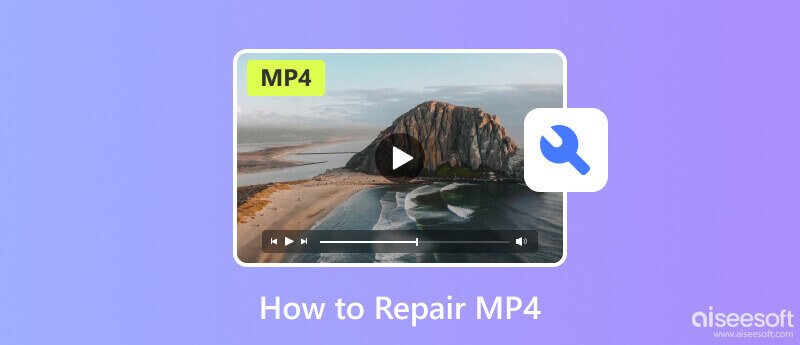
Η καταστροφή του αρχείου MP4 μπορεί να συμβεί απροσδόκητα και υπάρχουν αρκετοί πιθανοί λόγοι πίσω από αυτό, γι' αυτό πρέπει να επιδιορθώσετε το MP4. Είναι σημαντικό να κατανοήσετε αυτές τις αιτίες για να εντοπίσετε γρήγορα τη ρίζα του προβλήματος. Ακολουθούν ορισμένοι συνήθεις παράγοντες που μπορούν να οδηγήσουν σε καταστροφή αρχείων MP4:
Κατεστραμμένο βίντεο MP4 μπορεί να συμβεί όταν η διαδικασία λήψης και μεταφοράς έχει διακοπεί ή υπάρχει σφάλμα στη διαδικασία μεταφοράς αρχείων.
Μετατροπή βίντεο σε MP4 η μορφή γίνεται εύκολα από οποιονδήποτε μετατροπέα βίντεο που είναι διαθέσιμος στον Ιστό και στην αγορά. Ωστόσο, ορισμένα αναξιόπιστα εργαλεία βλάπτουν το αρχείο βίντεο, όπως μη συμβατοί κωδικοποιητές, λανθασμένες ρυθμίσεις και σφάλματα κατά τη μετατροπή, οδηγώντας σε κατεστραμμένη τελική έξοδο.
Το κακόβουλο λογισμικό που είναι εγκατεστημένο στη συσκευή μπορεί να τροποποιήσει τη δομή ή το περιεχόμενο του αρχείου MP4, καθιστώντας το μη αναγνώσιμο που προκαλεί προβλήματα αναπαραγωγής. Ορισμένα αρχεία MP4 με δυνατότητα λήψης στον Ιστό είναι συνήθως μολυσμένα με κακόβουλο λογισμικό ή ιούς.
Ζητήματα σε συσκευές αποθήκευσης, κατεστραμμένοι τομείς στους σκληρούς δίσκους και φυσική ζημιά στα μέσα αποθήκευσης μπορεί να οδηγήσουν σε κατεστραμμένα αρχεία MP4. Σφάλματα, δυσλειτουργίες ή διενέξεις σε διαφορετικό λογισμικό μπορεί να προκαλέσουν καταστροφή MP4.
Επισκευή βίντεο Aiseesoft διαθέτει έναν προηγμένο αλγόριθμο που μπορεί να διακρίνει και να διορθώσει αμέσως το κατεστραμμένο βίντεο MP4. Υποστηρίζει ένα ευρύ φάσμα μορφών βίντεο, πράγμα που σημαίνει ότι δεν είναι επίσης διαθέσιμο για επιδιόρθωση MP4, αλλά μπορεί επίσης να διορθώσει άλλες μορφές βίντεο όπως MOV, 3GP και πολλά άλλα. Ακόμα κι αν αυτή είναι η πρώτη σας φορά, η εφαρμογή είναι εύκολη στη χρήση και ταιριάζει με τις γνώσεις όλων μας σχετικά με την επισκευή βίντεο. Είναι η εφαρμογή που σας προτείνουμε ανεπιφύλακτα να χρησιμοποιήσετε για να κάνετε την επισκευή MP4 και μπορείτε να ακολουθήσετε τα παρακάτω βήματα για να μάθετε πώς να τη χρησιμοποιείτε.
100% ασφαλής. Χωρίς διαφημίσεις.
100% ασφαλής. Χωρίς διαφημίσεις.
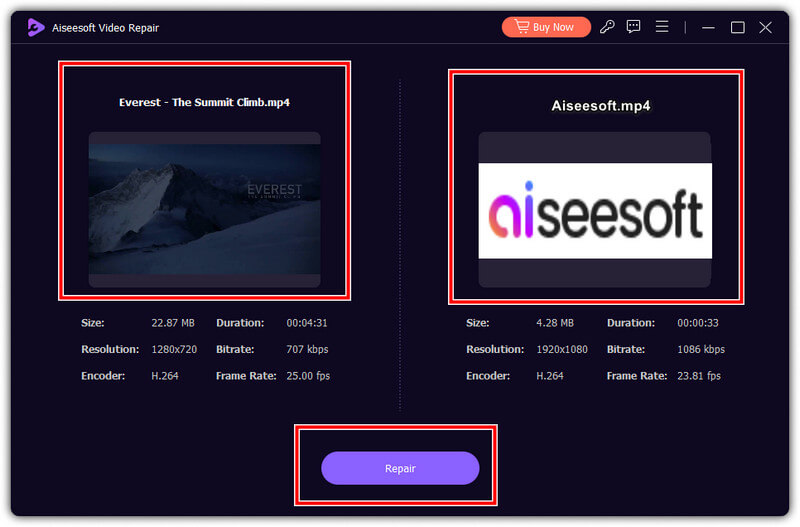
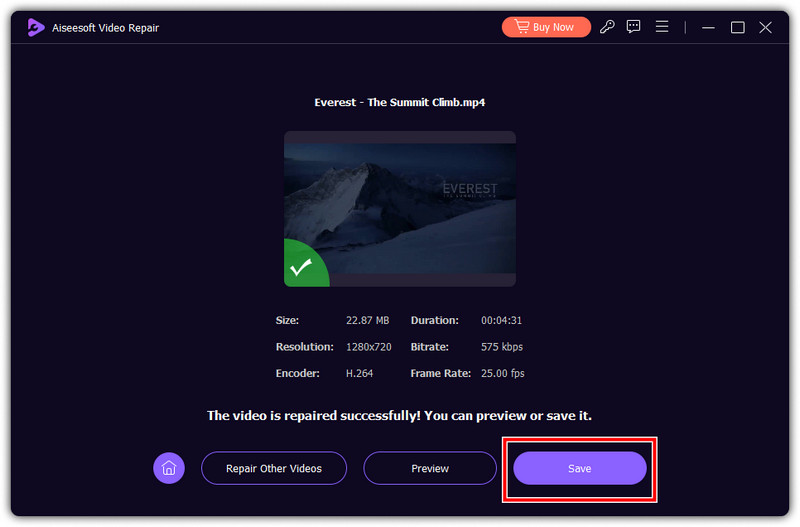
FFmpeg είναι ένα πλαίσιο πολυμέσων ανοιχτού κώδικα με ένα εργαλείο γραμμής εντολών ικανό να επεξεργαστεί. Σε σύγκριση με την προηγούμενη, αυτή η εφαρμογή απαιτεί να έχετε τεχνικές γνώσεις για την κωδικοποίησή της και τη γραμμή εντολών. Επομένως, εάν χρησιμοποιείτε το FFmpeg για να διορθώσετε το MP4, ακολουθήστε τα παρακάτω βήματα.
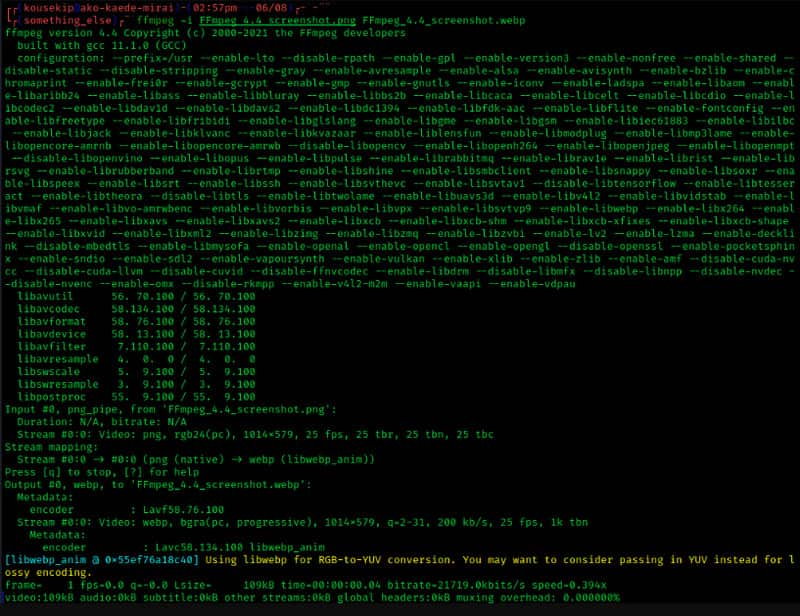
Για Windows: cd C:\Users\AiseeesoftΌνομα χρήστη\Desktop
Για Mac και Linux: cd ~ / Επιφάνεια εργασίας
VLC Media Player είναι μια συσκευή αναπαραγωγής πολυμέσων και λειτουργεί ως επισκευή βίντεο καταστροφής MP4 όποτε χρειάζεται. Ωστόσο, οι δυνατότητες επισκευής του μπορεί να μην είναι τόσο εκτεταμένες όσο ένα εξειδικευμένο άλλο λογισμικό επισκευής. Εάν αυτή η εφαρμογή μπορεί να κάνει τη δουλειά, ακολουθήστε τα επόμενα βήματα.
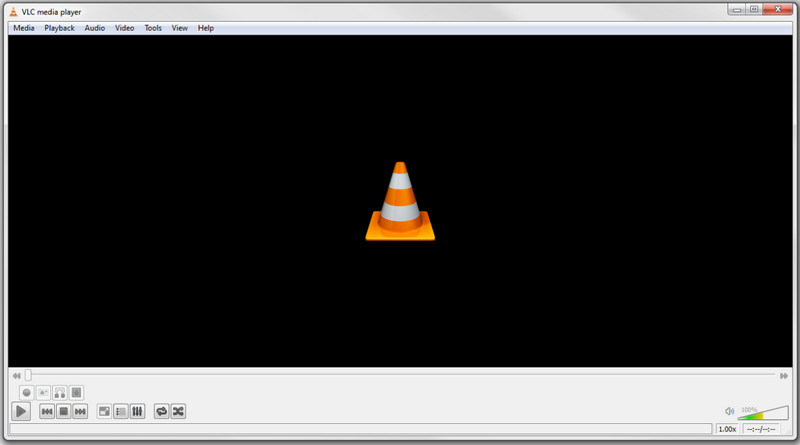
Εργαλείο επιδιόρθωσης βίντεο πυρήνα προσφέρει μια βασική δωρεάν επισκευή MP4 που θα χρειαστείτε ποτέ. Όπως και άλλο λογισμικό επισκευής βίντεο, αυτή η εφαρμογή μπορεί να αναπαράγει βίντεο, αλλά μπορείτε επίσης να το χρησιμοποιήσετε για να διορθώσετε βίντεο MP4 που δεν μπορούν να αναπαραχθούν. Ωστόσο, περιμένετε λίγα από αυτό, ειδικά όταν τα βίντεο είναι πλήρως κατεστραμμένα. Μάθετε πώς να το χρησιμοποιείτε εδώ.
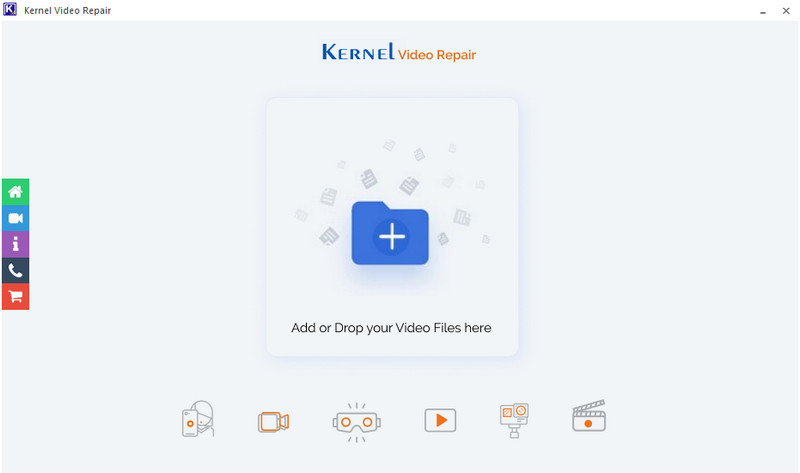
Χρειάζεστε εργαλείο επισκευής MP4; Χρήση Αστρική επισκευή για βίντεο δεδομένου ότι έχει σχεδιαστεί για να διορθώνει διάφορα προβλήματα αρχείων βίντεο. Η εφαρμογή υποστηρίζει διάφορες μορφές, ξεκινώντας από MP4 και άλλες. Ακολουθούν τα βήματα που μπορείτε να ακολουθήσετε σχετικά με τον τρόπο χρήσης αυτής της εφαρμογής.
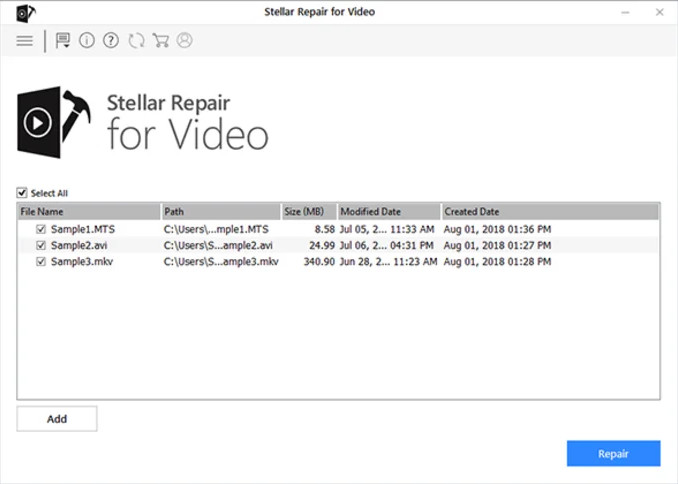
Διορθώστε.βίντεο είναι ένα δημοφιλές διαδικτυακό εργαλείο επισκευής MP4 που μπορείτε να χρησιμοποιήσετε στο διαδίκτυο. Είναι δωρεάν και δεν θα χρειαστείτε λογαριασμό για να το χρησιμοποιήσετε. Ακολουθήστε τα παρακάτω βήματα για να μάθετε πώς να το χρησιμοποιείτε.
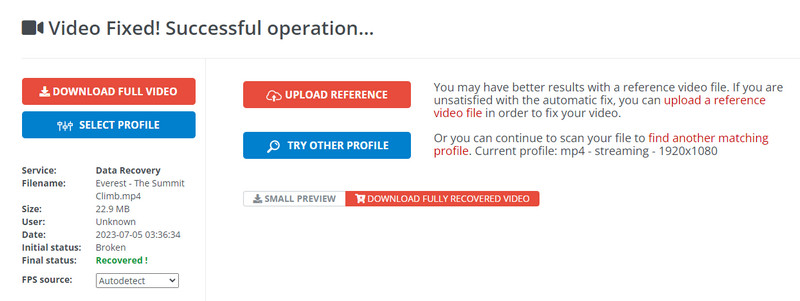
Online μετατροπέας είναι ένας δημοφιλής μετατροπέας βίντεο στο διαδίκτυο, αλλά τώρα η εφαρμογή προσφέρει έναν τρόπο επιδιόρθωσης σπασμένων αρχείων MP4. Η διεπαφή της εφαρμογής είναι φαινομενικά πολύ απλή για να γίνει κατανοητή, επιτρέποντας σε όλους να τη χρησιμοποιούν εύκολα. Διαβάστε τα βήματα για να μάθετε πώς να το χρησιμοποιείτε.
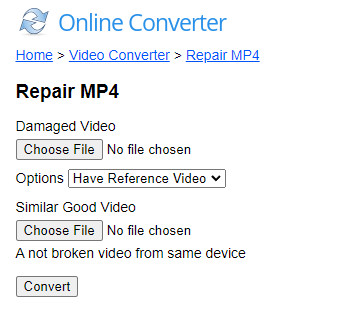
Τέλος, Repairvideofile.com μας δίνει το καλύτερο λογισμικό επισκευής MP4 online σήμερα. Η εφαρμογή υποστηρίζει όλες τις κύριες μορφές βίντεο, συμπεριλαμβανομένου του 3GP, στην αγορά. Αν θέλετε να μάθετε πώς να το χρησιμοποιήσετε, ακολουθήστε τα παρακάτω βήματα.
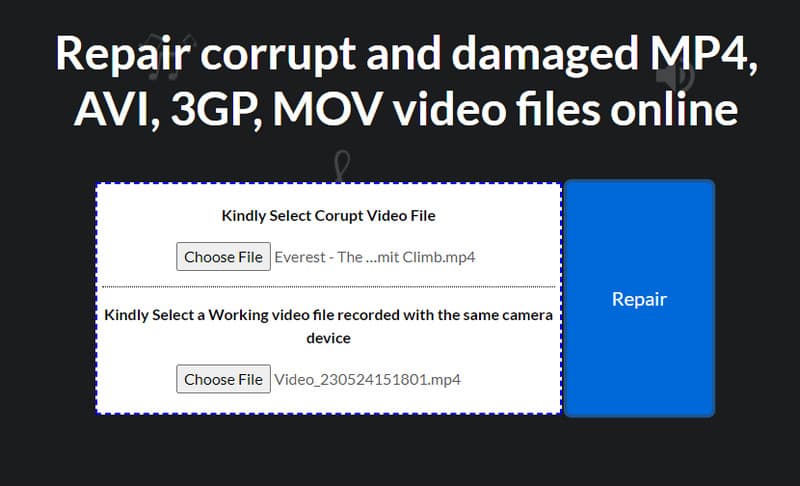
Πώς μπορώ να παίξω κατεστραμμένα αρχεία βίντεο;
Μπορείτε να χρησιμοποιήσετε το VLC για την αναπαραγωγή μερικών καρέ του κατεστραμμένου αρχείου βίντεο. Το πρόγραμμα αναπαραγωγής πολυμέσων μπορεί εύκολα να αναπαράγει κατεστραμμένα και ημιτελή βίντεο λήψης.
Τι γίνεται αν ένα αρχείο βίντεο είναι κατεστραμμένο;
Πρέπει να χρησιμοποιήσετε λογισμικό επισκευής βίντεο για να λύσετε το πρόβλημα κάθε φορά που το αρχείο βίντεο σας είναι κατεστραμμένο. Αλλά προτού επιδιορθώσετε το βίντεο, θα χρειαστεί να δημιουργήσετε ένα αντίγραφο ασφαλείας αυτού του βίντεο, εάν δεν λειτουργεί.
Γιατί δεν μπορώ να αποδώσω το αρχείο MP4;
Δεν μπορείτε να αποδώσετε ένα αρχείο MP4 για διάφορους λόγους, όπως ασυμβατότητα κωδικοποιητή, κατεστραμμένο αρχείο, ανεπαρκείς πόρους συστήματος, απαρχαιωμένο λογισμικό, αδειοδότηση και δικαιώματα ή ρυθμίσεις ασφαλείας αρχείου.
Ποιος είναι ο καλύτερος τρόπος για να αποτρέψετε την καταστροφή MP4;
Ο καλύτερος τρόπος για να αποτρέψετε τη διαφθορά MP4 είναι ακολουθώντας προφυλάξεις. Αυτά περιλαμβάνουν τη χρήση αξιόπιστων μέσων αποθήκευσης, τη σωστή μεταφορά αρχείων, τον απότομο τερματισμό λειτουργίας κατά την εγγραφή ή την κωδικοποίηση και την τακτική δημιουργία αντιγράφων ασφαλείας των σημαντικών αρχείων MP4.
Πώς μπορώ να συνδυάσω αρχεία MP4 χωρίς απώλεια ποιότητας σε Mac;
Ο ΚΑΛΥΤΕΡΟΣ ΤΡΟΠΟΣ συνδυάστε αρχεία MP4 χωρίς απώλεια ποιότητας είναι χρησιμοποιώντας το Aiseesoft Video Converter Ultimate. Μπορείτε να ανοίξετε τη δυνατότητα συγχώνευσης και να ανεβάσετε όσα βίντεο θέλετε να συνδυάσετε ως ένα. Η διαδικασία θα διαρκέσει μόνο λίγα λεπτά. Το συνδυασμένο MP4 σας είναι έτοιμο.
Συμπέρασμα
Όσο εύκολο είναι, τώρα μπορείς επιδιόρθωση κατεστραμμένου MP4 χρησιμοποιώντας τα εργαλεία που αναφέρονται εδώ. Έχετε αποφασίσει ποιο εργαλείο θα χρησιμοποιήσετε για τη διόρθωση του MP4 σας; Εάν όχι, σας συνιστούμε να χρησιμοποιήσετε το Aiseesoft Video Repair, καθώς χρησιμοποιεί έναν προηγμένο αλγόριθμο και μπορεί να ανακτήσει με επιτυχία κομμάτι-κομμάτι όλα τα δεδομένα στο MP4 σας, όπως το πρωτότυπο.
Μετατροπή MP4
1.1 MP4 Μετατροπή 1.2 MP4 μετατροπέας για Mac 1.3 Μετατροπή MP4 σε MOV 1.4 Μετατροπή MP4 σε FLV 1.5 Μετατροπή MP4 σε SWF 1.6 Μετατροπή MP4 σε AVI 1.7 Μετατροπή MP4 σε WMV 1.8 Μετατροπή RM σε MP4 1.9 Μετατροπή RMVB σε MP4 1.10 Επισκευή MP4
Επιδιορθώστε τα σπασμένα ή κατεστραμμένα αρχεία βίντεο σε δευτερόλεπτα με την καλύτερη ποιότητα.
100% ασφαλής. Χωρίς διαφημίσεις.
100% ασφαλής. Χωρίς διαφημίσεις.